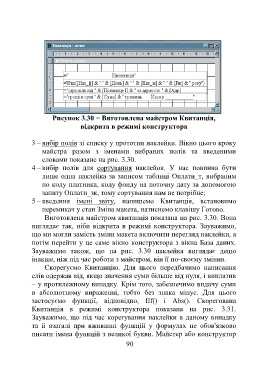Page 90 - 1303
P. 90
Рисунок 3.30 − Виготовлена майстром Квитанція,
відкрита в режимі конструктора
3 – вибір полів зі списку у прототип наклейки. Вікно цього кроку
майстра разом з іменами вибраних полів та введеними
словами показане на рис. 3.30.
4 – вибір полів для сортування наклейок. У нас повинна бути
лише одна наклейка за записом таблиці Оплати_т, вибраним
по коду платника, коду фонду на поточну дату за допомогою
запиту Оплати_зк, тому сортування нам не потрібне;
5 – введення імені звіту, напишемо Квитанція, встановимо
перемикач у стан Зміна макета, натиснемо клавішу Готово.
Виготовлена майстром квитанція показана на рис. 3.30. Вона
виглядає так, ніби відкрита в режимі конструктора. Зауважимо,
що ми могли замість зміни макета включити перегляд наклейки, а
потім перейти у це саме вікно конструктора з вікна База даних.
Зауважимо також, що на рис. 3.30 наклейка виглядає дещо
інакше, ніж під час роботи з майстром, він її по-своєму змінив.
Скорегуємо Квитанцію. Для цього передбачимо написання
слів одержав від, якщо значення суми більше від нуля, і виплатив
– у протилежному випадку. Крім того, забезпечимо видачу суми
в абсолютному вираженні, тобто без знака мінус. Для цього
застосуємо функції, відповідно, IIf() i Abs(). Скорегована
Квитанція в режимі конструктора показана на рис. 3.31.
Зауважимо, що під час корегування наклейки в даному випадку
та й взагалі при вживанні функцій у формулах не обов'язково
писати імена функцій з великої букви. Майстер або конструктор
90